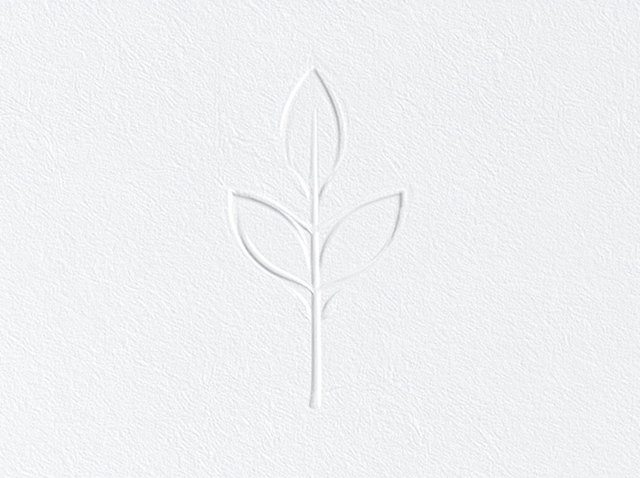印刷豆知識
入稿の際に印刷データを圧縮する方法とは?圧縮をする理由も解説します!
kaneko
データを入稿する際、事前にデータを圧縮していただくことがありますが、圧縮する理由はご存じでしょうか。
今回は、入稿データの圧縮について解説します。
ぜひご覧ください。
冊子のデータを入稿する場合、表紙のデータやロゴ、バーコード、裏表紙、そして本文と、印刷するページや要素が複数のファイルに分けられることはよくあることです。
下版データがまとまっている圧縮ファイルを入稿・送信すれば1回で完了ですが、データを圧縮しないと、それぞれのファイルを何度かに分けて入稿しなければいけないため、手間と時間がかかります。
印刷業者としても、1つのフォルダに必要なデータが全てそろっていれば、そのフォルダを開くだけで確認が済むので、注文内容も把握しやすく、ミスが発生するリスクも減らせます。
また、圧縮することで全体のサイズは小さくなるため、短時間でのアップロード、ダウンロードができます。
ファイルやフォルダの圧縮は、専用のソフトを利用しても構いません。
また、古いバージョンのOSには圧縮機能がないので、専用のソフトを利用する必要があります。
まずは、入稿したいファイルを全て選択し、同一のフォルダに入れます。
この際、画像配置で使用したリンク画像も忘れずにフォルダに入れて下さい。
次に、フォルダを右クリックしてメニューから「送る」、「圧縮(ZIP形式)フォルダー」を選択します。
これでZIP形式の圧縮ファイルが出来上がります。
こちらのファイルを入稿してください。
Macの場合でも、古いバージョンのOSには圧縮機能がないのでご注意ください。
フォルダを右クリックしてメニューから「〜を圧縮」を選択します。
これでZIP形式で圧縮されたファイルが出来上がります。
こちらのファイルを入稿してください。
圧縮することで、短時間でのアップロードやダウンロードができるようになるので覚えておくと良いでしょう。
データの圧縮方法についても、windowsの場合とMacの場合で解説しましたのでご確認ください。
今回は、入稿データの圧縮について解説します。
ぜひご覧ください。
入稿の際のデータの圧縮とは
データの圧縮とは、いくつかのデータを1つのフォルダにまとめ、そのフォルダのデータ容量をコンパクトにすることです。冊子のデータを入稿する場合、表紙のデータやロゴ、バーコード、裏表紙、そして本文と、印刷するページや要素が複数のファイルに分けられることはよくあることです。
下版データがまとまっている圧縮ファイルを入稿・送信すれば1回で完了ですが、データを圧縮しないと、それぞれのファイルを何度かに分けて入稿しなければいけないため、手間と時間がかかります。
印刷業者としても、1つのフォルダに必要なデータが全てそろっていれば、そのフォルダを開くだけで確認が済むので、注文内容も把握しやすく、ミスが発生するリスクも減らせます。
また、圧縮することで全体のサイズは小さくなるため、短時間でのアップロード、ダウンロードができます。
データの圧縮方法とは
Windowsの場合
ここで紹介するのはWindowsに標準で備わっている圧縮方法です。ファイルやフォルダの圧縮は、専用のソフトを利用しても構いません。
また、古いバージョンのOSには圧縮機能がないので、専用のソフトを利用する必要があります。
まずは、入稿したいファイルを全て選択し、同一のフォルダに入れます。
この際、画像配置で使用したリンク画像も忘れずにフォルダに入れて下さい。
次に、フォルダを右クリックしてメニューから「送る」、「圧縮(ZIP形式)フォルダー」を選択します。
これでZIP形式の圧縮ファイルが出来上がります。
こちらのファイルを入稿してください。
Macの場合
ここで紹介するのはMacintosh(マッキントッシュ)に標準で備わっている圧縮方法です。Macの場合でも、古いバージョンのOSには圧縮機能がないのでご注意ください。
フォルダを右クリックしてメニューから「〜を圧縮」を選択します。
これでZIP形式で圧縮されたファイルが出来上がります。
こちらのファイルを入稿してください。
まとめ
データの圧縮とは、フォルダのデータ容量をコンパクトにすることでした。圧縮することで、短時間でのアップロードやダウンロードができるようになるので覚えておくと良いでしょう。
データの圧縮方法についても、windowsの場合とMacの場合で解説しましたのでご確認ください。
私たちはお客様のビジョンを実現するために、安価な印刷、高品質な印刷、オンデマンド印刷、オフセット印刷などお客様に合った提案をさせて頂きます。
印刷物はもとより「デザインはよくわからない」という方もご安心ください。
ご要望に沿ったプランをご提案させていただきます。
制作からきめ細かいサポートを含めた幅広い印刷サービスをご提供します。
東京都千代田区を中心に都内全域で「印刷」のことなら、フジプランズへお任せください。
お問い合わせは、
お電話またはメールにて承ります!
お電話の場合はこちら:
03-5226-2601
メールの場合はこちら:
お問合せ専用フォーム
サービスメニューについてはこちら:
サービス内容